
Lihat petikan APFS dalam Utiliti Cakera pada Mac
Pada Mac, anda boleh melihat senarai petikan APFS, salin maklumat tentang petikan dan padamkannya. Petikan APFS ialah salinan baca sahaja untuk volum APFS induknya, diambil pada detik yang tertentu pada masanya. Volum APFS boleh mempunyai kosong atau lebih petikan APFS yang berkaitan.
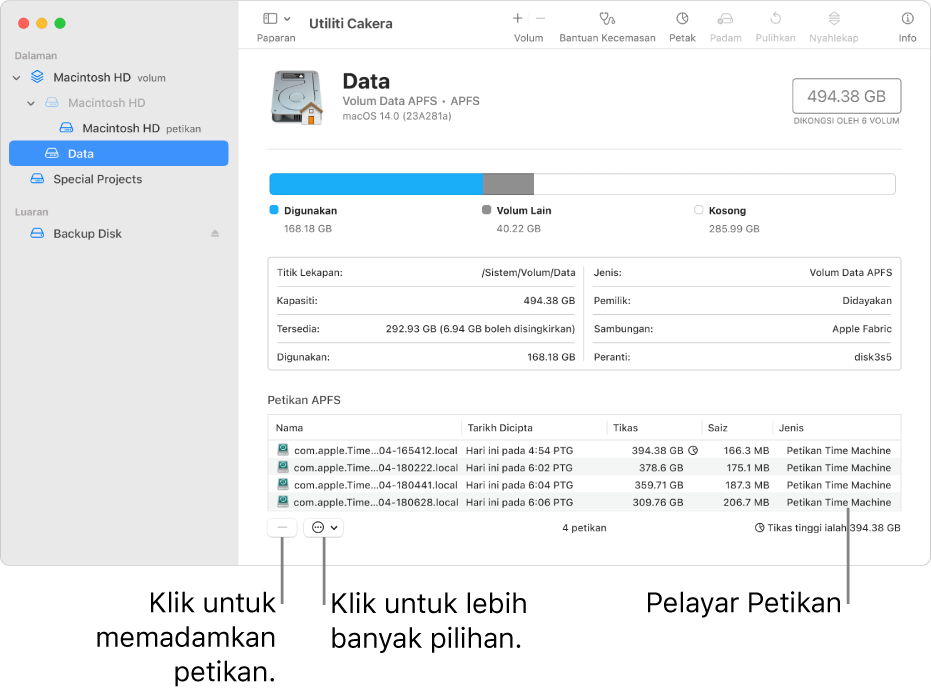
Buka Utiliti Cakera untuk saya
Lihat petikan APFS
Dalam app Utiliti Cakera
 pada Mac anda, pilih Paparan > Tunjukkan Petikan APFS.
pada Mac anda, pilih Paparan > Tunjukkan Petikan APFS.Dalam bar sisi, pilih volum.
Petikan APFS pada volum dipilih disenaraikan dalam jadual di bahagian bawah tetingkap.
Untuk menukar lajur yang ditunjukkan dalam jadual, klik menu timbul Lagi
 , pilih Tunjukkan Lajur, kemudian lakukan mana-mana daripada yang berikut:
, pilih Tunjukkan Lajur, kemudian lakukan mana-mana daripada yang berikut: Tambah lajur: Pilih item yang anda mahu paparkan dalam jadual supaya tanda semak kelihatan bersebelahan item.
Keluarkan lajur: Pilih item yang anda mahu keluarkan daripada jadual supaya tanda semak tidak kelihatan.
Lajur yang anda boleh tambah atau keluarkan daripada jadual ialah: XID, UUID, Tarikh Dicipta, Tikas, Saiz Peribadi, Saiz Kumulatif dan Jenis.
Untuk menukar tertib lajur yang ditunjukkan dalam jadual, seret pengepala lajur ke kanan atau kiri, ke dalam tertib yang anda utamakan.
Salin metadata petikan APFS
Dalam app Utiliti Cakera
 pada Mac anda, pilih Paparan > Tunjukkan Petikan APFS.
pada Mac anda, pilih Paparan > Tunjukkan Petikan APFS.Dalam bar sisi, pilih volum.
Petikan APFS untuk volum dipilih disenaraikan dalam jadual di bahagian bawah tetingkap.
Pilih satu atau lebih baris petikan dalam jadual, klik menu timbul Lagi
 , kemudian pilih mana-mana daripada yang berikut:
, kemudian pilih mana-mana daripada yang berikut:Salin: Salin baris jadual (hanya data yang ditunjukkan dalam jadual disalin).
Salin XID: Salin XID untuk setiap petikan dipilih.
Salin UUID: Salin UUID untuk setiap petikan dipilih
Namakan semula petikan APFS
Dalam app Utiliti Cakera
 pada Mac anda, pilih Paparan > Tunjukkan Petikan APFS.
pada Mac anda, pilih Paparan > Tunjukkan Petikan APFS.Dalam bar sisi, pilih volum.
Petikan APFS untuk volum dipilih disenaraikan dalam jadual di bahagian bawah tetingkap.
Pilih petikan dalam jadual, klik menu timbul Lagi
 , kemudian pilih Nama Semula.
, kemudian pilih Nama Semula.Nota: Jika anda menamakan semula petikan APFS, ini mungkin tidak lagi sah untuk tujuannya.
Taip nama baharu, tekan Return, kemudian ikuti arahan atas skrin untuk mengesahkan bahawa anda mahu menamakan semula petikan.
Padam petikan APFS
Dalam app Utiliti Cakera
 pada Mac anda, pilih Paparan > Tunjukkan Petikan APFS.
pada Mac anda, pilih Paparan > Tunjukkan Petikan APFS.Dalam bar sisi, pilih volum.
Petikan APFS untuk volum dipilih disenaraikan dalam jadual di bahagian bawah tetingkap.
Pilih satu atau lebih petikan dalam jadual, kemudian klik butang Padam Petikan
 .
.
Apabila anda selesai bekerja dengan petikan, pilih Paparan > Sembunyikan Petikan APFS.